Ei tohiks olla üllatus, et kui aeg on kõigist mööda läinud, on Chromebookid arenenud ja neist on saanud tõelised tootlikkusmasinad. Ja kuigi need seadmed pakuvad meile palju funktsionaalsust, mida te mujalt ei leia, tahate tõenäoliselt teada, kuidas teha mõnda põhilisemat ülesannet. Üks selline ülesanne, mida tehakse päevas palju kordi, on teksti või muude üksuste lihtsalt kopeerimine ja kleepimine ühest kohast teise. Siit saate teada, kuidas seda teha otse oma Chromebookist.
Kuidas puutetundliku ekraaniga kopeerida ja kleepida
- Leidke tekst mida soovite kopeerida ja kleepida.
-
Topeltkoputus ekraanil tekstil, mille soovite kopeerida.

 Allikas: Android Central
Allikas: Android Central - Lohistage esiletõstekäepidemed kogu teksti kopeerimiseks, mida soovite kopeerida.
- Puudutage hüpikmenüüs valikut Kopeeri.
- Navigeeri alale, kuhu soovite teksti kleepida.
- Puudutage ja hoidke all ruumis, kuhu soovite kleepida.
-
Puudutage valikut Kleepige ilmuvast menüüst.

 Allikas: Android Central
Allikas: Android Central
Puuteekraani kasutamine Chromebookis võib olla aeg-ajalt natuke peen. Näiteks käivitasime kogemata kopeerimise / kleepimise menüü, valimata kogu teksti, mida proovisime. Nii et sel juhul võiksite kasutada Chromebooki puutepliiatsit või lülituda klaviatuurile.
Kuidas klaviatuuriga kopeerida ja kleepida
- Puuteplaadi abil asetage kursor esimese sõna, mille soovite kopeerida.
- Lohistage kursorit kuni kopeeritava fraasi lõpuni esiletõstmiseks.
-
Vajutage Ctrl + C klaviatuuril.
 Allikas: Android Central
Allikas: Android Central - Avatud uus rakendus, kuhu soovite kopeeritud teksti kleepida.
- Klõpsake kursorit uude dokumenti.
-
Vajutage Ctrl + V klaviatuuril.
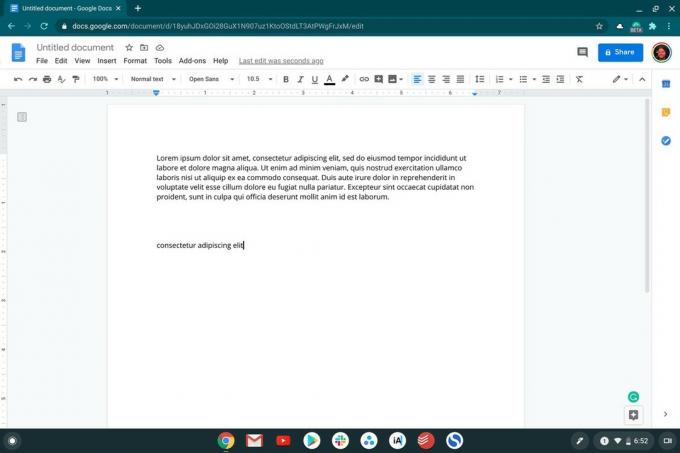 Allikas: Android Central
Allikas: Android Central
Klaviatuuri otseteed on tõeline pääste, olenemata sellest, kas kasutate Chromebooki või midagi muud nagu Windowsi arvuti või Mac. Ctrl + C / Ctrl + V on tõenäoliselt kaks klaviatuurikombinatsiooni, mida leiate igapäevaselt.
Kuidas hiire / puuteplaadiga kopeerida ja kleepida
- Puuteplaadi abil asetage kursor esimese sõna, mille soovite kopeerida.
- Lohistage kursorit fraasi lõpuni, mida kopeerite.
-
Paremklõps (kontekstimenüü kuvamiseks puudutage kahe sõrmega puuteplaati).
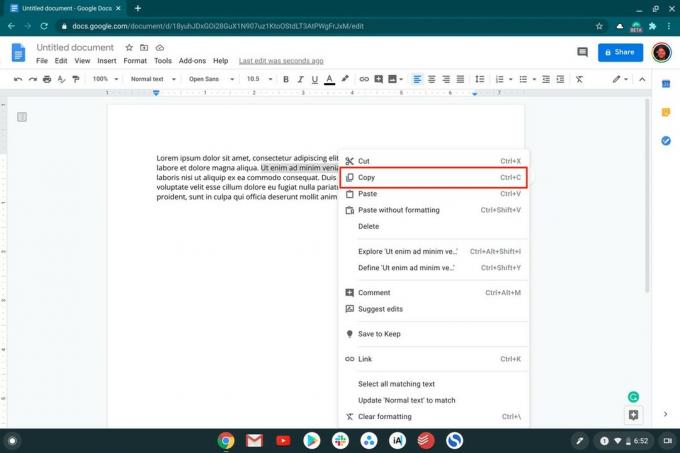

 Allikas: Android Central
Allikas: Android Central - Puudutage valikut Kopeeri kontekstimenüüst.
- Avatud uus rakendus, kuhu soovite kopeeritud teksti kleepida.
- Paremklõps (kontekstimenüü kuvamiseks puudutage kahe sõrmega puuteplaati).
- Puudutage valikut Kleepige menüüst.
- Kui soovite kleepida ilma vormindamiseta, valige Kleebi ilma vormindamiseta
Kogu dokumendi või veebilehe kopeerimine ja kleepimine
- Dokumendis või veebisaidil olles vajutage Ctrl + A klaviatuuril. (Seda saab teha ka lohistades kursori lehe ülaosast alla ja vajutades Ctrl + C.)
-
Avatud tühi dokument.
 Allikas: Android Central
Allikas: Android Central -
Vajutage uuest dokumendist Ctrl + V klaviatuuril.
 Allikas: Android Central
Allikas: Android Central
Terve dokumendi või veebilehe kopeerimine ja kleepimine võib olla tõesti kasulik, eriti kui peate paaditäie teksti ühest rakendusest teise teisaldama. Laske kopeerimisel ja kleepimisel saada oma liitlaseks ning saate tööd tehtud palju kiiremini kui varem.
